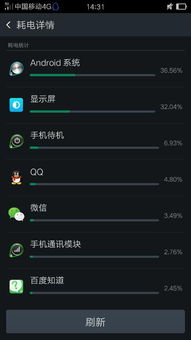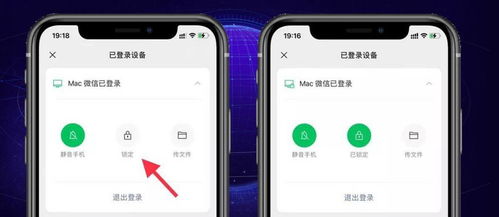流氓软件如何清理,如何彻底清理电脑中的流氓软件?
时间:2024-09-25 来源:网络 人气:
如何彻底清理电脑中的流氓软件?
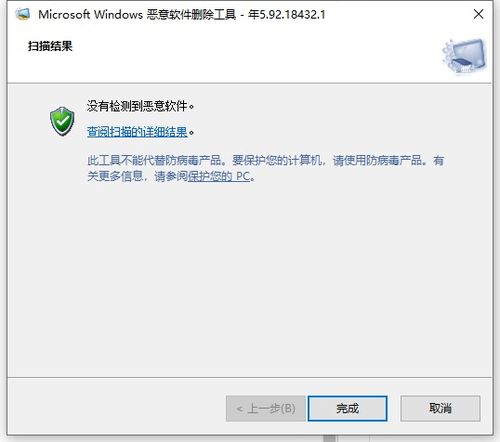
随着互联网的普及,电脑已经成为我们日常生活中不可或缺的工具。在使用电脑的过程中,我们可能会遇到一些流氓软件的侵扰,这些软件不仅会占用系统资源,还会弹出广告、劫持浏览器等,严重影响我们的使用体验。本文将详细介绍如何清理电脑中的流氓软件。
一、了解流氓软件的特点
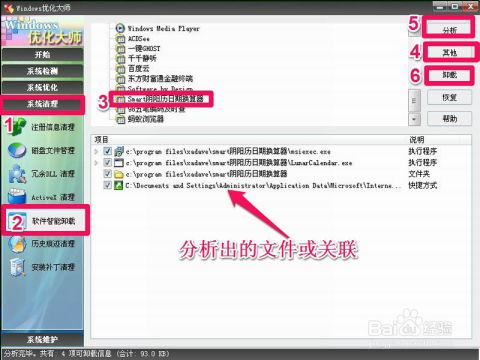
流氓软件通常具有以下特点:
强制安装:在下载其他软件时,不经意间被安装。
恶意捆绑:与其他软件捆绑在一起,难以单独卸载。
弹窗广告:频繁弹出广告,影响正常使用。
难以卸载:卸载过程中出现错误或无法卸载。
浏览器劫持:修改浏览器设置,强制跳转到特定网站。
二、清理流氓软件的方法

1. 使用安全软件进行清理
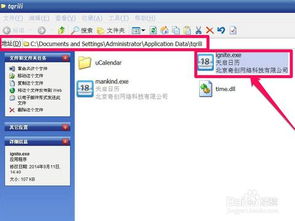
下载并安装安全软件。
打开安全软件,选择“病毒查杀”或“系统清理”功能。
点击“开始扫描”,等待扫描完成。
扫描完成后,勾选需要清理的流氓软件,点击“清理”或“删除”按钮。
2. 手动卸载流氓软件
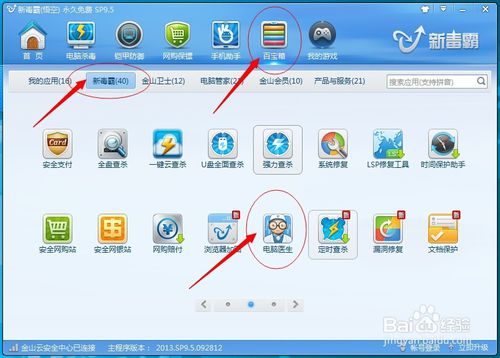
打开“控制面板”,选择“程序”或“程序和功能”。
在列表中找到流氓软件,右键点击选择“卸载”。
按照卸载向导的提示完成卸载。
3. 清理启动项
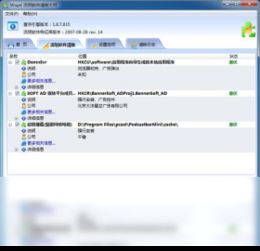
按下“Win + R”键,输入“msconfig”并回车。
在“系统配置”窗口中,选择“启动”选项卡。
在启动项列表中,找到流氓软件的启动项,右键点击选择“禁用”。
4. 清理注册表
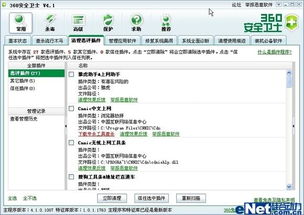
按下“Win + R”键,输入“regedit”并回车。
在注册表编辑器中,展开相应的分支,查找流氓软件的相关键值。
选中相关键值,右键点击选择“删除”。
5. 清理浏览器插件
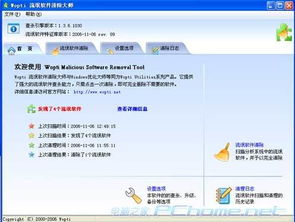
打开浏览器,进入“设置”或“工具”菜单。
选择“扩展”或“插件”选项卡。
在插件列表中,找到流氓软件的插件,右键点击选择“删除”。
三、预防流氓软件的入侵

为了避免流氓软件的入侵,我们可以采取以下措施:
下载软件时,尽量选择官方网站或知名下载站。
安装软件时,仔细阅读安装协议,避免勾选不必要的选项。
定期更新操作系统和软件,修复安全漏洞。
安装安全软件,实时监控电脑安全。
通过以上方法,我们可以有效地清理电脑中的流氓软件,提高电脑的使用体验。同时,提高安全意识,预防流氓软件的入侵,让电脑更加安全、稳定地运行。
相关推荐
教程资讯
教程资讯排行